対象:PowerPoint2010, PowerPoint2013
何らかのプレゼンテーションを行うときに、以前に作ったPowerPointファイルを流用することが実務ではよくあります。
その際、一部のスライドを非表示に設定するということがあったりします。
そんな、一部のスライドが非表示設定されたプレゼン資料を作る機会があったのですが、配布資料を印刷しようとしたときにちょっと戸惑ってしまったので、自分自身の備忘録も兼ねて記事にしておきます。
[スポンサードリンク]
非表示スライドを印刷しないように
非表示にしたスライドを印刷したくなかったのですが、その設定をPowerPoint 2013の場合にどこで行うのか、ちょっと探してしまいました。
▼操作方法:非表示スライドを印刷しないようにする
[ファイル]タブ-[印刷]をクリック
↓
[設定]欄
-[すべてのスライドを印刷]
-[非表示スライドを印刷する]チェックをOffにする
[ファイル]タブ-[印刷]をクリック
↓
[設定]欄
-[すべてのスライドを印刷]
-[非表示スライドを印刷する]チェックをOffにする
非表示スライドの印刷関連の設定をどこから行うのかを、私は探してしまったのです。
非表示スライド印刷設定はすべてのスライドを印刷ボタンから
PowerPoint 2010・2010は印刷の設定を下図のように、いくつかのドロップダウンボックスから設定できるようになっていて、
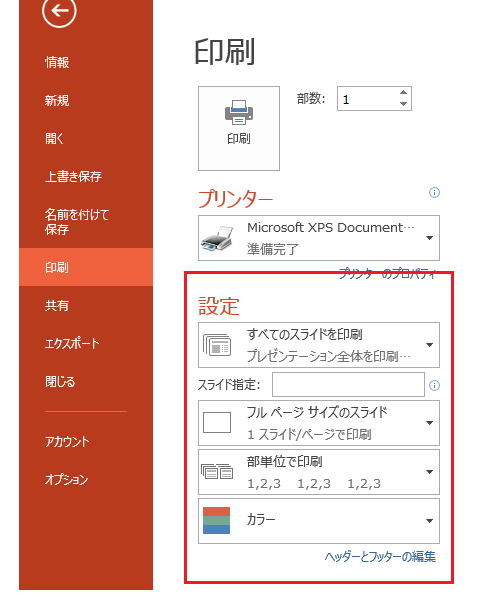
どこに非表示スライドを印刷する設定があったのかを探してしまったのですが、上記のとおり、[すべてのスライドを印刷]ボタンをクリックすると表示されるリストの一番下に[非表示スライドを印刷する]があります。
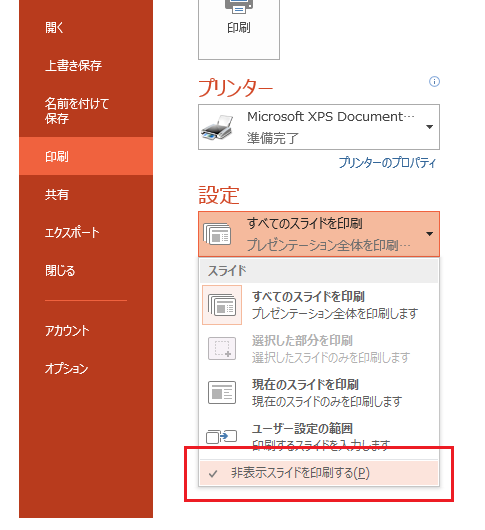
ちなみに、
PowerPoint 2013・2010ではショートカットキー[Ctrl]+[F2]または[Ctrl]+[P]で印刷プレビューできます。
[スポンサードリンク]
Home » PowerPoint(パワーポイント)の使い方 » PowerPoint 2010・2013で非表示スライドを印刷しないように
 『インストラクターのネタ帳』では、2003年10月からMicrosoft Officeの使い方などを紹介し続けています。
『インストラクターのネタ帳』では、2003年10月からMicrosoft Officeの使い方などを紹介し続けています。










